清除错误以获得更好的体验。
TikTok studio最新版本(tiktok创作者平台)
tiktok官方创作平台,助你精准变现高效运营。 发表评论
- 软件类别:视频软件
- 软件大小:199.4M
- 更新时间:2025-11-26 10:37
- 软件版本:v41.9.1
- 软件语言:中文
- 软件等级:

- 软件厂商:TikTok Pte. Ltd.
- 官方网址:https://www.tiktok.com/studio/download?l
- 备案号:
- 评分
- 安卓版下载
手机扫描下载
应用介绍
TikTok Studio是抖音官方推出的专业内容创作平台,为创作者提供全方位支持。帮助你实现精准收益推荐与数据洞察,优化变现效果,同时还可以分析观众偏好与行为,精准定位内容方向,统一管理内容、评论与社区互动,提升运营效率。
常问问题
问:如何访问 TikTok LIVE Studio?
答:您可以在个人资料列表中找到下载页面入口。
下载TikTok LIVE Studio最新官方版本。
启动 LIVE Studio 并登录您的 TikTok 帐户。
问:有 MacOS 版本吗?
答:TikTok LIVE Studio目前仅支持Windows系统。
问:LIVE Studio 和 OBS 有什么区别?
答:TikTok LIVE Studio 和 OBS 功能类似。不过,LIVE Studio 是由 TikTok 开发的,创作者可以通过登录 TikTok 来使用。LIVE Studio 还能为创作者提供更好的信息和内容安全保障。
问:作为新手,该如何设置LIVE Studio?
答:查看“入门”部分。
问:如何寻求帮助或报告错误?
答:要报告问题或寻求有关您的 TikTok 帐户或应用程序的帮助,请按照以下步骤操作:
点击右下角的个人资料。
点击右上角的三行图标。
点击“设置和隐私”。
点击报告问题并选择一个主题。
按照应用程序中的步骤提交问题。
如果建议的步骤不能解决您的问题,您可以对“您的问题解决了吗?”问题选择“否” ,然后单击“仍然存在问题”,以便您可以联系我们并提供进一步的详细信息。
Q:LIVE过程中游戏卡顿怎么办?
答:检查故障排除部分。
问:如果我的网络连接出现问题,该怎么办?
答:检查故障排除部分。
Q:我的LIVE过程中噪音太大怎么办?
答:如果您在 LIVE 过程中遇到噪音过大的情况,请按照以下步骤解决问题:
检查噪音抑制功能是否已启用。如果没有,请打开中间面板底部的音频混音器,点击麦克风下的设置,然后启用调整噪音抑制。您还可以调整噪音抑制级别。
检查麦克风是否离电脑风扇或键盘太近。如有必要,请重新放置麦克风以避免干扰。
问:如果我的声音或计算机声音静音了怎么办?
答:要解决静音或计算机声音问题,请按照以下步骤操作:
打开位于中间面板底部的音频混音器,确认您是否选择了正确的麦克风或音频设备。另外,请确保音量不要太低。
检查你的麦克风或音频设备是否已拔出。如果已拔出,请重新插入并重新添加。
问:如果试镜场景卡住了,该怎么办?
答:请按照以下故障排除步骤操作:
确保您的移动设备和台式机或笔记本电脑连接到同一个 Wi-Fi 网络。
尝试禁用网络防火墙并重新连接到 Wi-Fi。
检查 Bonjour 驱动程序是否已安装,如有必要,请重新安装。下载 Bonjour
如果您使用的是公共 Wi-Fi 网络,请尝试连接到不同的 Wi-Fi 网络。
您也可以使用手机设置热点,然后将台式机或笔记本电脑连接到该热点。如果此方法有效,而 Wi-Fi 无效,请检查您的路由器是否设置了屏蔽设置。
如果问题仍然存在,请联系我们并提供详细的反馈。
问:如果实时聊天框冻结,我该怎么办?
答:请按照以下故障排除步骤操作:
单击“弹出”即可弹出或折叠实时聊天框。
检查您的网络状态是否存在任何连接问题。
如果问题仍然存在,请联系我们并提供详细的反馈。
问:如果我看不到弹出的实时聊天框,该怎么办?
答:请检查您的游戏设置,确认是否全屏。如果是,请切换到无边框窗口或窗口模式,然后尝试再次弹出聊天框。如果您仍然无法看到实时聊天框,请联系我们并提供详细的反馈。
问:如何访问TikTok LIVE Studio?
答:适用于台式机或笔记本电脑
下载 TikTok LIVE Studio:https://www.tiktok.com/studio/download。
登录您的 TikTok 帐户并检查您是否满足访问要求。
如果您符合要求,只需点击“获取访问权限”即可开始直播。如果不满足,未满足的要求会在顶部以灰色显示,您可以在满足要求后重新申请。
对于TikTok应用程序
打开 TikTok 并点击屏幕底部的+ 。
向左滑动进入直播区,点击获取直播访问权限,查看是否满足访问要求。
如果您符合要求,只需点击“获取访问权限”。如果不满足,未满足的要求将以灰色显示在顶部,您可以在满足要求后重新申请。
请注意,访问要求可能因您所在的国家/地区而异。
问:为什么我的 LIVE 访问权限被撤销了?
答:如果您的试用期已过,您的访问权限可能已被撤销。要续订访问权限,您需要满足访问要求,并在https://www.tiktok.com/studio/download重新申请。
如果您正在试用,请确保在第一周内至少进行两次 25 分钟的直播。如果您未达到这些要求,您的访问权限将被撤销。
问:账号被封禁后该如何申诉?
答:如果您的直播会话已被暂停,并且您想对被封禁的帐户提出申诉,请按照以下页面上提供的说明进行操作:
抖音App:查看停播直播后的违规详情页面、邮箱通知、账号被封禁后恢复直播的说明或直播中心的违规记录。
LIVE工作室:查看LIVE被封禁后的违规详情页面、账号被封禁后的恢复LIVE操作指南或LIVE中心的违规记录。
请注意,您只能对违规行为提出一次申诉。
问:我如何查看我的申诉结果?
答:提交申诉后,您将在 24 小时内收到结果。结果可能包括以下三种:
申诉成功:您的账号禁令将被解除。
申诉失败:您的帐户将继续被禁止。
调整您的帐户禁令期限。
问:如何增加我的直播观看人数和礼物/收入?
答:如果您的观看人数、礼物/收入比其他主播少,可能有多种因素导致这种情况。您可以采取以下步骤来提高观看人数和收入:
设置一致的直播时间表,以便您的观众知道您何时进行直播。
通过回复观众的消息并鼓励他们关注您来与他们互动。
尝试不同的游戏来确定哪一个游戏可以产生更多的流量。
请注意,我们不会因为您使用特定的流媒体工具(例如 LIVE Studio 或 OBS)而改变您的流量。
Q:LIVE Studio计划引入更多游戏题材吗?
答:我们会持续在 LIVE Studio 中添加更多游戏主题。如果您希望快速添加特定游戏主题,请点击右上角的“?” ,选择“反馈”,然后填写您的请求。
问:在实时聊天中静音观众时,我可以设置在静音时长吗?
答:是的,您可以按照以下步骤设置在实时聊天中静音观众时的静音时长:
转到右侧面板上的实时聊天部分。
点击设置 > 评论设置 > 静音时长。
从可用选项中选择静音时长,包括 5 秒、30 秒、1 分钟、5 分钟和整个直播会话。
问:直播时如何在台式机或笔记本电脑上选择特定的音频源?
答:打开中间面板底部的音频混音器。
单击“音频”下的“设置”。
选择要捕捉音频的应用程序。其他声音将自动静音。
TikTok studio进不去解决办法
如果您在启动 LIVE Studio 后遇到崩溃、无法打开或不稳定的情况,这可能是由多种因素造成的,包括硬件和软件配置的个体差异。本文将指导您完成解决这些问题的必要步骤,以确保一切顺利运行。
如果您联系 LIVE Studio 客户服务,他们可能会要求提供更多信息或运行测试以缩小问题范围。
A. 基本问题
以下步骤可以帮助您解决 LIVE Studio 上的一些基本问题,并且不需要太多的技术知识。
重启你的电脑
您可以先重启 LIVE Studio 和电脑。这通常会清除所有系统状态和缓存,重启其他程序,并解锁文件和其他资源。
重新安装 LIVE Studio
尝试在原安装位置安装LIVE Studio。下载链接:https://www.tiktok.com/studio/download
重新安装可能会解决一些问题,并且在同一位置重新安装将保留所有配置。
请注意,不正确卸载 LIVE Studio 可能会导致删除所有软件配置,包括 LIVE 场景。
B. 高级问题
如果您按照上述步骤操作后问题仍然出现,那么问题可能不在于 LIVE Studio 本身。
在这种情况下,我们建议联系当地的 IT 专家寻求帮助。
下面列出的步骤可能有助于解决该问题:
移除外部设备
外部设备偶尔可能会干扰 LIVE Studio 的正常运行。某些输入设备尤其需要特定的驱动程序,而这些驱动程序可能会干扰 LIVE Studio。为了减少干扰,请从电脑上拔下所有不必要的输入设备。
更新操作系统和驱动程序
确保您的操作系统和所有硬件驱动程序都是最新的。在 Windows 系统中,您可以在“开始”菜单中搜索“更新”,然后运行“检查更新”。
检查防火墙
某些防火墙可能会限制 LIVE Studio 连接到服务器。如果您发现防火墙阻止 LIVE Studio 正常运行,则可能需要将 LIVE Studio 添加为防火墙配置的例外,或暂时禁用防火墙进行测试。
检查防病毒软件
杀毒软件可能会中断磁盘和网络运行。此外,它还可能将某些游戏复制保护技术误认为是恶意软件。要解决此问题,请将杀毒软件配置为例外情况,将 LIVE Studio 纳入例外。如果您有任何其他问题,请联系 IT 专家。
检查其他程序和服务
其他在后台运行的程序和服务也可能导致 LIVE Studio 崩溃。这些程序和服务通常与其他软件关联,例如防病毒软件、广告拦截器、网站优化器、防火墙、系统清理程序、录制软件、代理和性能提升程序。如果这些程序和服务被配置为修改或监控系统、磁盘或网络活动,则可能会导致问题。您可以寻求专业帮助或暂时禁用这些服务和程序。
刷新本地网络硬件
重启所有调制解调器和路由器。网络硬件长时间使用后可能会变得缓慢或不稳定。
测试网络连接
某些互联网服务提供商 (ISP) 可能会通过缓存或压缩在线数据来节省带宽。要解决此问题,请尝试连接到其他 ISP 的网络。
关闭超频
如果您在计算机 BIOS 中启用超频,LIVE Studio 可能无法正常运行。您应该关闭超频功能,以确保计算机系统稳定运行。
检查硬盘错误
存储驱动器或设备也可能发生文件损坏,尤其是在老旧或负载过重的情况下。如果您怀疑 LIVE Studio 出现问题,请检查硬盘是否存在问题。
在Windows上:打开“我的电脑”->右键单击硬盘->选择“属性”->单击“工具”->选择“检查错误”
检查内存错误
LIVE Studio 中的内存错误可能会导致安装或游戏中断。如果您怀疑系统内存存在问题,请寻求专业人士的帮助。
在 Windows 上:转到“开始”->“Mdsched”->“Windows 内存诊断”
II.解决性能问题
A. 确保您的设备满足该软件的要求。
该软件的最低和推荐系统要求可以在这里找到:https://www.tiktok.com/studio/download
请记住,最低系统要求仅支持基本功能,例如仅使用摄像头并以 720p 和 30fps 的帧率进行直播。不过,推荐系统要求可以满足大多数 1080p 和 60fps 的直播场景。
如果您想开始游戏 LIVE,请先检查游戏的系统要求。通常情况下,游戏会比 LIVE Studio 消耗更多系统资源,因此请确保您的设备能够同时处理这两项任务。
如果您的设备不满足上述要求,您可能需要更新到更合适的硬件。CPU、显卡和内存的升级将优化体验。
B. 如何解决滞后问题
卡顿问题可能以多种形式出现,包括游戏卡顿、UI 卡顿、LIVE 预览卡顿、LIVE 期间掉帧以及播放卡顿。这些问题通常与设备性能和 LIVE 设置有关。如果您遇到卡顿问题,请尝试按照以下步骤解决:
泛型方法
大多数卡顿问题都是由系统过载引起的,当 CPU、GPU、内存和其他资源的使用率达到 100% 时就会发生这种情况。因此,一般的解决方法是降低系统负载并避免资源争用。
使用 LIVE Studio 内置的速度测试设备,根据您的设备性能和网络状况找到最佳的流媒体分辨率。
使用硬件编码器。如果设备支持,硬件编码器可以更高效地实现最佳性能。
关闭其他软件或后台服务,例如视频会议、录制工具、下载软件等。如果防病毒软件正在主动扫描,可能会对设备性能产生负面影响。
如果您的设备有两个显卡,请确保 LIVE Studio 在速度更快的显卡上运行。
降低流媒体设置。例如,您可以将 LIVE 的分辨率从 1080p 更改为 720p,或者减少源的数量。每个源都会占用更多系统资源。
降低摄像头或采集卡的分辨率和帧率。观看比赛直播时,使用摄像头以 480p 的分辨率和 15fps 的帧率拍摄上半身就足够了。
采集卡的性能比相机更好。请注意,使用采集卡可能会导致绿屏、前景和特效等功能的丢失。
请将显卡驱动程序升级到最新版本,并在系统设置中启用硬件加速 GPU 调度程序(“HAGS”),以便操作系统更好地调度系统资源(需要显卡支持)。这有助于优化您的 LIVE 体验。
用户界面延迟
在 LIVE Studio 中,UI 卡顿主要由系统过载和显卡配置错误导致。除了前面提到的通用方法外,您还可以按照以下步骤查找并修复问题:
将显卡驱动程序更新至最新版本。
在虚拟机中,确保虚拟机设置中允许 GPU 加速,并且虚拟机内的系统上安装了适当的驱动程序,例如 VMware Tools。
游戏延迟
游戏直播过程中最常见的问题之一是游戏卡顿或帧率下降。除了前面提到的通用方法外,为了优化游戏和直播体验,您还可以:
使用更高效的游戏捕获方法:游戏捕获源(最佳)、窗口捕获源(更好)、显示捕获源(精细)
通过调整图形选项、游戏分辨率、帧速率等来减少游戏的资源使用率。
更改游戏渲染引擎,例如从 Vulkan 更改为 DX12。
在系统设置中启用游戏模式,为游戏分配更多资源。这可能会影响您的 LIVE Studio 体验。
您还可以查看 LIVE 预览延迟部分,以进一步改善全球流媒体体验。
实时预览延迟
除了系统资源竞争之外,LIVE 预览延迟还可能受到某些因素造成的性能问题的影响。如果您使用通用方法后仍无法解决此类问题,可以尝试以下方法:
首先,请确保您的设备拥有足够的系统资源来运行 LIVE Studio。如果您的游戏或其他软件已占用超过 80% 的 CPU、内存或 GPU 资源,您应该关闭其他软件或降低游戏的画质。例如,将游戏的帧率从无限制设置为有限制的(例如 30fps 或 60fps),通常可以显著优化游戏体验。
避免使用相机的前景或绿屏功能。您也可以切换到性能更佳的采集卡源,正如通用方法中所建议的那样。
避免在浏览器源中使用加载缓慢的网页。建议尽可能不要完全使用浏览器源。
避免在媒体源中播放文件过大或分辨率过高的视频。同样,添加图片时,最好尽可能保持图片尺寸较小。
游戏引擎兼容性问题可能会导致某些游戏出现采集错误或严重掉帧。您可以尝试更改游戏渲染引擎(例如从 Vulkan 更改为 DX12),或更改采集方式。
如果您的设备有两个或更多显示器,请尝试将捕获内容和 LIVE Studio 放在同一个显示器上,看看您的性能是否有所提高。
直播时丢帧或播放延迟
如果直播时软件顶部的“掉帧”数值异常,通常表示您遇到了网络问题。虽然预览画面正常,但观看者在播放过程中可能会遇到卡顿。您应该关注您当地的网络状况:
检查设备网络是否正常工作。确保没有后台下载任务占用网络带宽,例如下载软件、软件更新、系统更新等。
如果没有网络问题,则可能是您的网络状况不支持较高的直播比特率。在这种情况下,请在直播设置中降低视频比特率或切换到较低的分辨率。
要选择合适的分辨率,请使用 LIVE Studio 内置的速度测试工具。该工具会根据您设备的性能和网络状况,为您推荐最合适的分辨率。
如果以上方法均无效,请检查您的家庭网络环境是否正常运行。如有必要,您可以向当地网络专家或互联网服务提供商寻求帮助。在某些共享网络中,高峰时段的网络速度和稳定性可能会受到影响。如果您使用的是共享网络,则可以在非高峰时段进行直播,以确保获得良好的流媒体体验。
如果您没有看到任何“掉帧”现象,但观看者仍然遇到播放延迟,则可能是他们的互联网服务提供商出了问题。您可以建议观看者通过适当的渠道进行举报。
更新内容
v41.0.4版本
应用信息
- 包名:com.ss.android.tt.creator
- 名称:TikTok Studio
- 版本:41.9.1
- MD5值:12d58630657ca7d419c233a3c23fdbb9
热门专题
 tiktok
tiktok
在这里聚合了海外版抖音tiktok类似软件,丰富的版本推荐给大家免费使用,丰富的短视频内容更新,在这里观看不同国家特色视频内容,一站式下载服务,感兴趣的用户快来体验吧!tiktok怎么在国内使用第一种方法:大家可以直接在本页面下载tiktok永久免费版,即可直接在国内使用;第二种方法:拔卡不要插大陆运营商的手机卡,或者可以用海外卡最好。针对安卓手机,这里需要说明下,因为国产机子普遍没有预装谷歌三件套。这块需要额外操
本类最新
网友评论
最新评论
- 第 5 楼 重庆电信 网友 客人 2025/9/4 11:07:45
- TikTok Studio的性能优化还有待提升。在进行游戏直播时,即使按照官方的优化建议进行设置,仍然会出现卡顿和掉帧的情况。希望官方能够进一步优化性能,提升用户体验。
- 第 4 楼 海南五指山琼州大学 网友 客人 2025/9/4 10:27:45
- TikTok Studio的申诉流程非常便捷。如果账号被封禁,可以快速提交申诉,并在24小时内收到结果。对于创作者来说,这一点非常重要,能够有效保障我们的权益。
- 第 3 楼 北京鹏博士BGP 网友 客人 2025/9/4 7:29:41
- TikTok Studio在优化直播体验方面下了很大功夫,尤其是在解决卡顿和丢帧问题上。按照官方提供的故障排除步骤,我成功解决了游戏直播过程中的卡顿问题,提升了观众的观看体验。点赞!
- 第 2 楼 重庆电信 网友 客人 2025/9/4 6:09:06
- TikTok Studio让直播变得更加专业。设置简单易上手,即使是新手也能快速掌握。音频混音器功能强大,有效解决了直播过程中的噪音问题。虽然目前只有Windows版本,但功能确实很棒,期待后续推出MacOS版本!
- 第 1 楼 上海东方有线 网友 客人 2025/9/4 5:37:28
- TikTok Studio简直是内容创作者的福音!收益推荐精准,数据洞察深刻,帮助我更好地了解观众喜好,优化内容方向。而且统一管理评论和互动功能,极大地提升了我的运营效率。强烈推荐给所有抖音创作者!
相关应用
热门推荐
本类排行
- 1豚豚剧2025最新版本下载v1.0.1.969.7M
- 2omofun最新版免费app下载v1.1.52131.7M
- 3追番达人软件下载v3.9.843.9M
- 4电影驿站app官方最新版本免费下载v1.1.857.6M
- 5番喜视频追剧app官方最新版本v1.8.550.0M
- 6剧永久影视官方下载安装(剧下饭)v1.9938.8M
- 7新大师兄影视免费追剧app下载2025官方正版v3.4.060.7M
- 8nyafun动漫app官方最新版下载v1.0.382.8M
- 9繁花影视TV电视版下载v5.4.745.0M
- 10橘汁追剧免费下载(原橘子视频)v3.0.1.795.8M

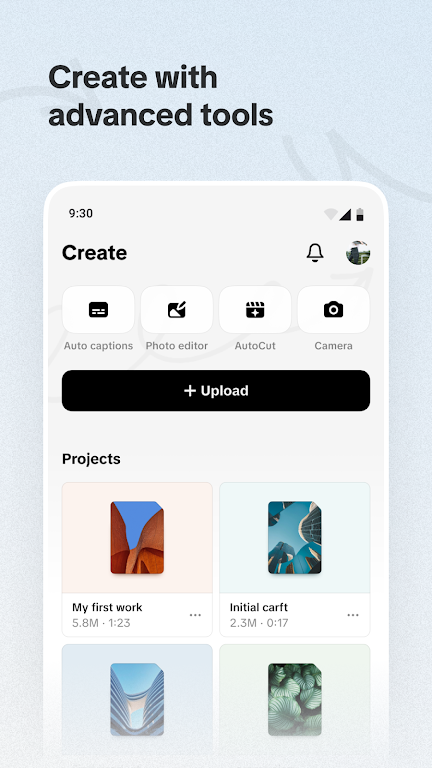
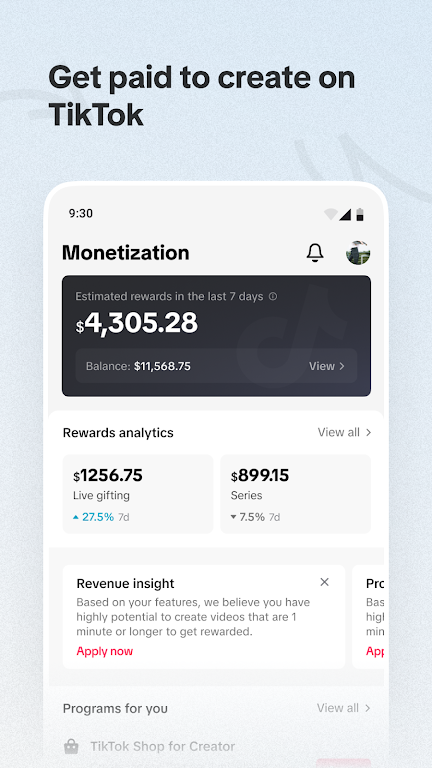
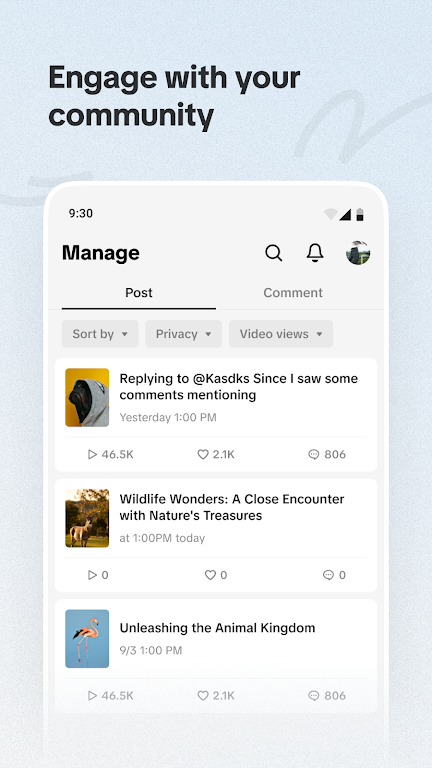
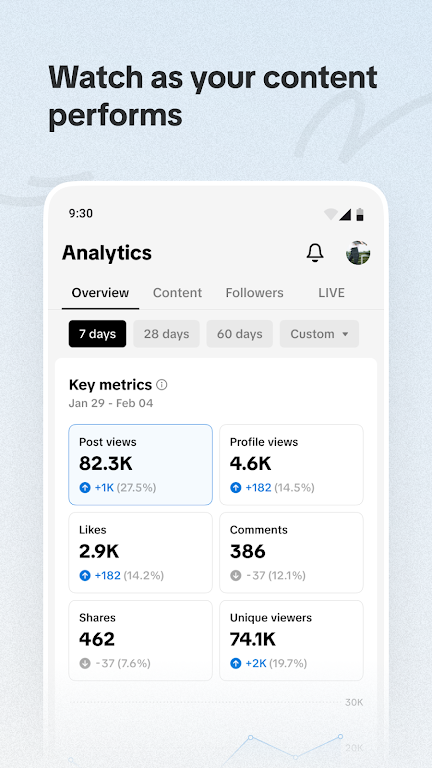
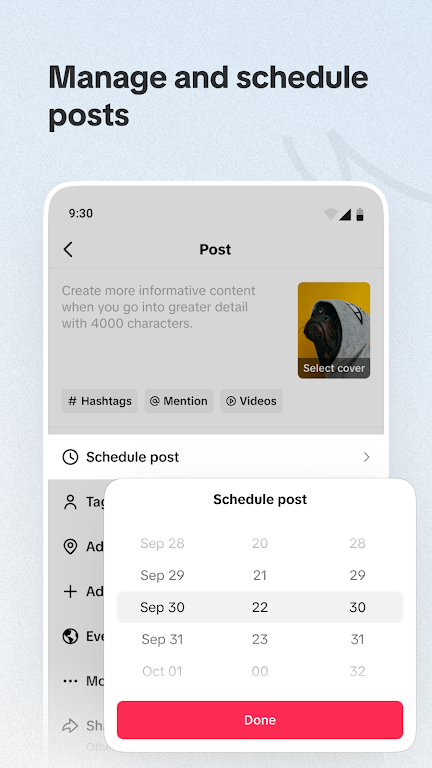



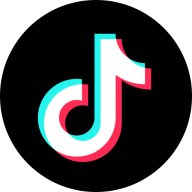


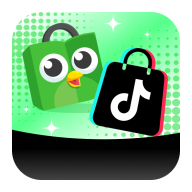
 爱发电官方版app下载v0.0.68
爱发电官方版app下载v0.0.68 okey交易所app官方版v6.147.0
okey交易所app官方版v6.147.0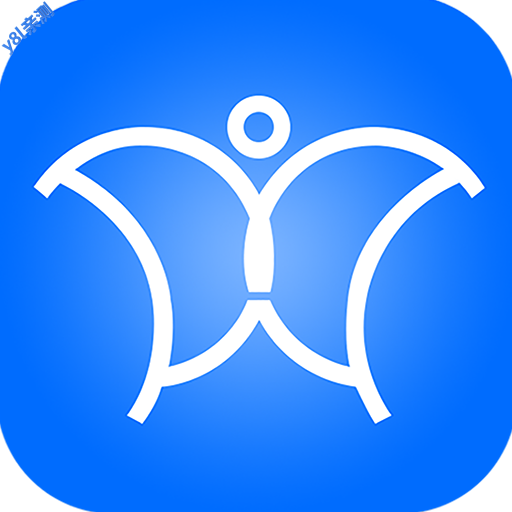 YW tool掏耳勺安卓版v1.1.8
YW tool掏耳勺安卓版v1.1.8 老爹饼干圣代店togo官方正版下载v1.4.4
老爹饼干圣代店togo官方正版下载v1.4.4 ok易欧交易所app手机版v6.147.0
ok易欧交易所app手机版v6.147.0 豚豚剧2025最新版本下载v1.0.1.9视频软件
豚豚剧2025最新版本下载v1.0.1.9视频软件 omofun最新版免费app下载v1.1.52视频软件
omofun最新版免费app下载v1.1.52视频软件 追番达人软件下载v3.9.8视频软件
追番达人软件下载v3.9.8视频软件 电影驿站app官方最新版本免费下载v1.1.8视频软件
电影驿站app官方最新版本免费下载v1.1.8视频软件 番喜视频追剧app官方最新版本v1.8.5视频软件
番喜视频追剧app官方最新版本v1.8.5视频软件 剧永久影视官方下载安装(剧下饭)v1.99视频软件
剧永久影视官方下载安装(剧下饭)v1.99视频软件 瓜子影视免费下载2025官方最新版v3.0.3.4视频软件
瓜子影视免费下载2025官方最新版v3.0.3.4视频软件 泰剧兔2025最新版本下载v1.5.7.0视频软件
泰剧兔2025最新版本下载v1.5.7.0视频软件 河马剧场免费版下载官方正版v2.16.1视频软件
河马剧场免费版下载官方正版v2.16.1视频软件







热门评论